komunikasi perintah di Linux memungkinkan pengguna membandingkan dua file yang diurutkan baris demi baris. Dalam tutorial ini, kita akan membahas alat baris perintah ini menggunakan contoh yang mudah dimengerti. Namun sebelum kita melakukannya, harap perhatikan bahwa semua contoh yang disebutkan dalam tutorial ini telah diuji di Ubuntu 16.04LTS.
Perintah comm Linux
Contoh berikut akan memberi Anda ide bagus tentang cara kerja alat 'comm'.
1. Bagaimana membandingkan dua file yang diurutkan menggunakan comm
Untuk membandingkan dua file yang diurutkan menggunakan 'comm', yang harus Anda lakukan adalah meneruskan namanya sebagai argumen ke alat baris perintah. Berikut sintaks umum:
comm [name-of-first-file] [name-of-second-file]
Misalnya, 'file1' dan 'file2' adalah dua file dalam kasus kami. Yang pertama berisi baris berikut:
001
056
127
258
sedangkan yang terakhir berisi baris berikut:
002
056
167
369
Sekarang, inilah output perintah 'comm' dalam kasus ini:
comm file1 file2
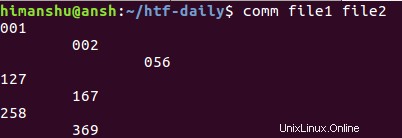
Jadi Anda dapat melihat bahwa output terdiri dari tiga kolom. Yang pertama berisi baris yang unik untuk 'file1', yang kedua berisi baris yang unik untuk 'file2', dan terakhir, kolom tiga berisi baris yang sama untuk kedua file.
2. Cara menekan kolom individual dalam output perintah comm
Jika mau, Anda dapat menekan kolom satu per satu di output perintah comm. Untuk ini, Anda memiliki tiga opsi baris perintah:-1 , -2 , dan -3 . Seperti yang Anda duga, angka-angka ini mewakili kolom yang ingin Anda tutupi.
Misalnya, berikut adalah perintah untuk menekan kolom ketiga dalam kasus kami:
comm -3 file1 file2
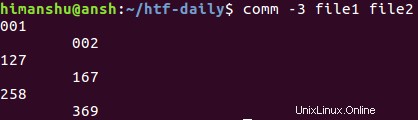
Jadi Anda dapat melihat bahwa kolom ketiga ditekan.
Perhatikan bahwa Anda dapat menekan beberapa kolom dengan satu perintah. Misalnya:
comm -12 file1 file2
akan menekan kolom pertama dan kedua.
3. Cara membuat comm membandingkan file yang tidak terurut
Seperti yang kita ketahui, perintah comm hanya berfungsi dengan file yang diurutkan. Jika ditemukan bahwa file tidak diurutkan, sebuah pesan akan dihasilkan di output yang memberi tahu pengguna tentang hal ini. Misalnya, kami menukar baris pertama dan kedua di 'file1,' lalu membandingkannya dengan 'file2.' Berikut adalah outputnya:
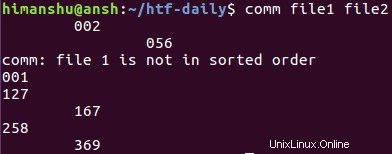
Jadi Anda dapat melihat bahwa perintah tersebut menghasilkan output yang mengatakan 'file1' tidak diurutkan. Sekarang, jika Anda tidak ingin alat memeriksa apakah input diurutkan atau tidak, Anda dapat menggunakan --nocheck-order pilihan.
comm --nocheck-order file1 file2
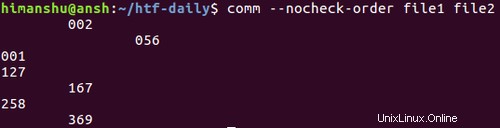
Jadi Anda dapat melihat bahwa pesan yang sebelumnya ditampilkan telah disembunyikan.
Harap dicatat bahwa jika Anda ingin secara eksplisit memberi tahu perintah comm untuk melakukan pemeriksaan penyortiran pada file input, Anda dapat menggunakan --check-order pilihan.
4. Cara memisahkan kolom keluaran com dengan string khusus
Secara default, kolom dalam output perintah comm dipisahkan oleh spasi. Namun, jika Anda mau, Anda dapat mengubahnya, dan memiliki string pilihan Anda sebagai pemisah. Ini dapat dilakukan dengan menggunakan --output-delimiter pilihan. Opsi ini mengharuskan Anda untuk menentukan string yang ingin Anda gunakan sebagai pemisah.
comm --output-delimiter=STR file1 file2
Misalnya, kami menggunakan simbol plus (+) sebagai pembatas.
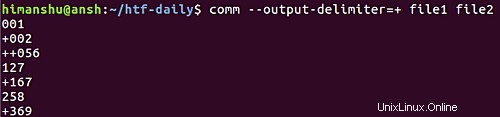
5. Bagaimana membuat jalur keluaran comm NUL dihentikan
Baris keluaran perintah comm diakhiri baris baru secara default. Namun, jika Anda mau, Anda dapat membuatnya NUL dihentikan. Ini dapat dilakukan dengan menggunakan -z opsi baris perintah.
comm -z file1 file2
Kesimpulan
Perintah comm tidak menawarkan banyak fitur - kami telah membahas hampir semua opsi baris perintahnya di sini. Jadi, pahami dan praktikkan semua yang telah kita bahas dalam tutorial ini, dan Anda akan siap untuk menggunakan alat ini dalam tugas sehari-hari Anda. Jika ada keraguan atau pertanyaan, kunjungi halaman manual perintah, atau tinggalkan komentar di bawah.